Како упаркирати заглавље поруке у Тхундербирд-у 3
Опера Емаил Тхундербирд / / March 18, 2020
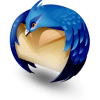 На велику жалост уморних корисника Тхундербирд-а, Тхундербирд 3 уводи неке најчешће коришћене тастере у заглавље на окну са порукама. Тамо где је некада било празног простора, сада су неки велики тастери за одговор, напријед, архиву, безвриједну и обрисану. Иако су можда згодни, ови тастери заузимају драгоцене некретнине на екрану, што може бити право убиство за оне са ситним екранима лаптопа. Ево неколико суморних савета који ће вам помоћи да повратите тај простор прилагодбом заглавља поруке у Тхундербирд-у.
На велику жалост уморних корисника Тхундербирд-а, Тхундербирд 3 уводи неке најчешће коришћене тастере у заглавље на окну са порукама. Тамо где је некада било празног простора, сада су неки велики тастери за одговор, напријед, архиву, безвриједну и обрисану. Иако су можда згодни, ови тастери заузимају драгоцене некретнине на екрану, што може бити право убиство за оне са ситним екранима лаптопа. Ево неколико суморних савета који ће вам помоћи да повратите тај простор прилагодбом заглавља поруке у Тхундербирд-у.
Од стране Уобичајено, Заглавље окна Тхундербирд 3-а заузима огромне три линије, плус сву ту собу за дугмад. Ми томе можемо стати на крај.
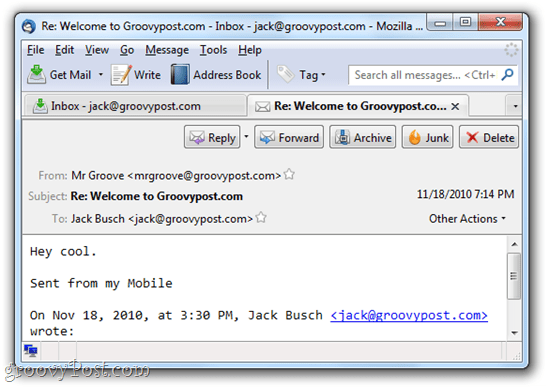
Сакријте информације о заглављу у Тхундербирд-у 3
Ако имате само огромну количину смећа у окну заглавља поруке, вероватно је да сте случајно омогућили Тхундербирд-у да покаже све информације у заглављу.
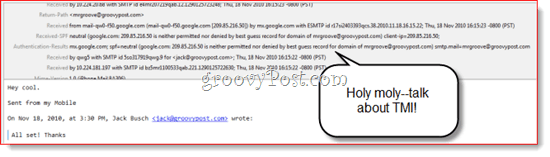
Срећом, ово је врло брзо решење. Једноставно кликниПоглед> Заглавља> Нормално.
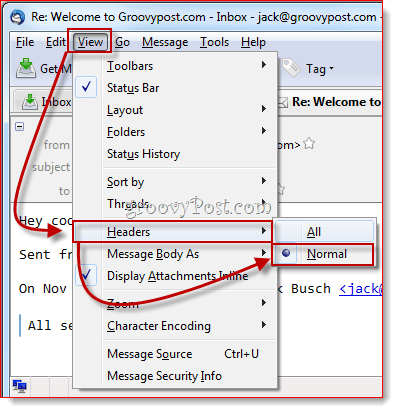
Ово ће вам донети тренутно олакшање и учиниће да ваше заглавље личи на први снимак екрана у овом посту.
Сажми заглавље Тхундербирд поруке са ЦомпацтХеадер-ом
Додати тастери су били толико контроверзни да је Мозилла у своја ФАК постављала решење. Мозилла препоручује одјаву једног од неколико Тхундербирд-а Додаци које мењају заглавље. Зове се најбољи до сада ЦомпацтХеадер. Ово вам омогућава да сажете заглавље тако да заузима само један ред. Након што инсталирате ЦомпацтХеадер, у горњем левом углу заглавља можете да кликнете на знак ситног минуса како бисте урушили заглавље поруке. Кликните на тхе тхе + да га вратим.
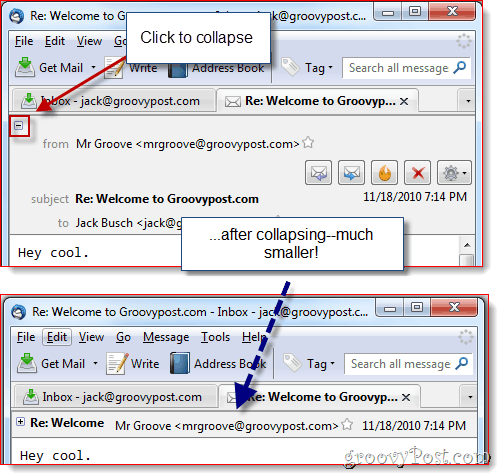
Можете десни клик у горњем десном углу заглавља поруке и кликниПреференцес ЦомпацтХеадер за додатне опције. На примјер, можете смањити простор одабиром Прикажи само адресу, што уклања име пошиљаоца. Или, ако вам је једнослојна преграда премала, можете је сабрати до две линије.
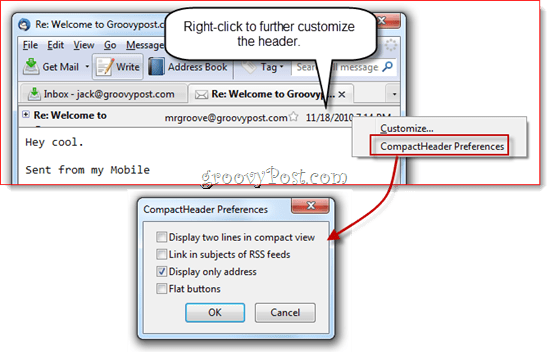
Сакријте заглавље поруке помоћу подешавања поште
Подешавање поште је сјајан додатак Тхундербирд који је све у једном и који вам омогућава да прилагодите изглед и осећај и понашање компаније Тхундербирд. Можете га користити и за потпуно уклањање заглавља поруке. Инсталирајте га и затим кликниАлатке> Додаци и кликни Опције под Подешавање поште у Ектенсионс картицу.
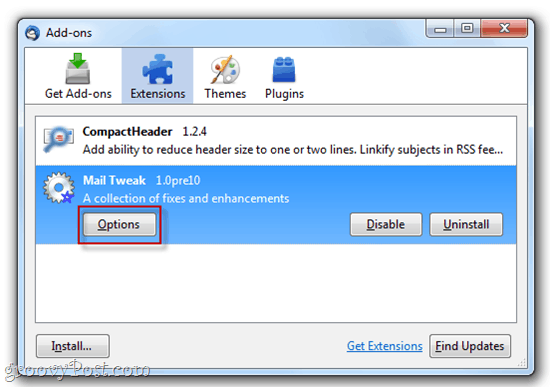
Помичите се према доље док не пронађете Окна са аутоматским скривањем. Проверавати то и онда провераватиЗаглавље поруке испод. Кликните наок и поново покрените Тхундербирд (или проверите Учитајте прозоре да бисте одмах применили промене пре клика ок).
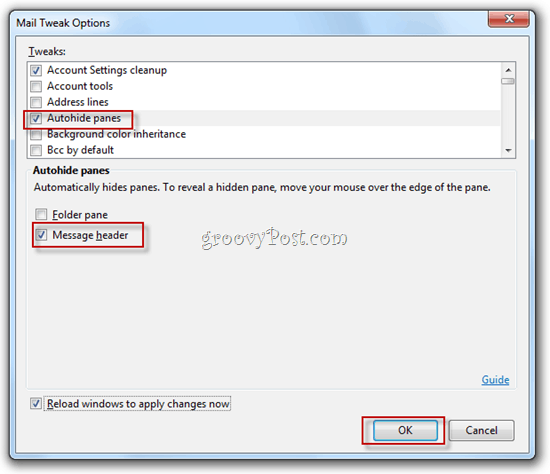
Сада више неће бити заглавља поруке о коме ће се говорити. Прилично драстично, али за оне од нас који су савладали пречице на тастатури Тхундербирд (притисните ЦТРЛ-Р да одговори), много је боље на овај начин.
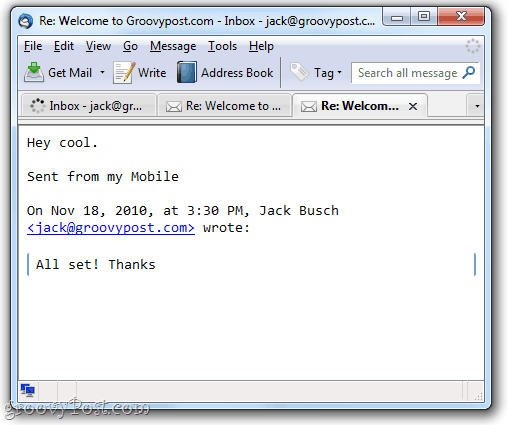
Дакле, ту га имате. Три једноставна начина за смањење, колапс или елиминацију заглавља поруке у Тхундербирд 3. Уживајте у свом новом, компактном погледу!



